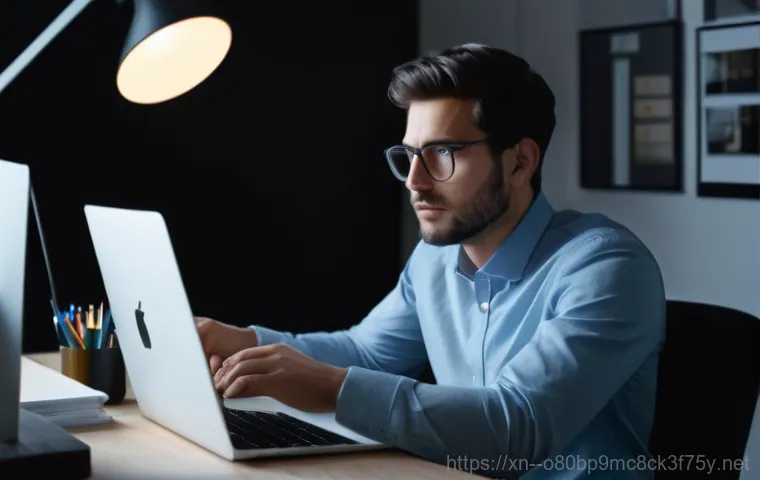어느 날 갑자기 컴퓨터 화면이 멈추고 파란색 화면이 뜨면서 ‘CLOCK_WATCHDOG_TIMEOUT’이라는 메시지를 보셨다면, 아마 저처럼 등골이 오싹했을 겁니다. 애써 작업하던 파일은 날아가지 않았을까, 중요한 데이터가 손상된 건 아닐까 걱정이 태산 같았겠죠? 이 골치 아픈 오류는 단순히 시스템 문제로 끝나지 않고, 우리 소중한 시간과 노력을 한순간에 날려버릴 수 있기에 제대로 알고 대비하는 것이 정말 중요해요.
제가 직접 여러 사례를 경험하고 해결하면서 깨달은 노하우와 최신 정보를 바탕으로, 이 답답한 상황을 어떻게 현명하게 헤쳐나갈 수 있을지 명쾌하게 알려드리겠습니다. 이 복잡해 보이는 오류를 깔끔하게 해결할 수 있는 방법들을 지금부터 정확하게 알아보도록 할게요!
갑작스런 파란 화면, CLOCK_WATCHDOG_TIMEOUT 당신도 겪었나요?

이름만큼 어려운 오류, 대체 무슨 의미일까?
아마 많은 분들이 이 길고 복잡한 오류 메시지를 보고 저처럼 당황하셨을 거예요. CLOCK_WATCHDOG_TIMEOUT. 이름만 들어도 뭔가 시계와 관련이 있고, 지켜보고 있다가 타임아웃이 되었다는 느낌인데, 이게 도대체 컴퓨터에서 뭘 의미하는 걸까요?
쉽게 말해, 우리 컴퓨터의 뇌 역할을 하는 CPU가 너무 많은 일을 처리하거나, 특정 작업을 처리하는 데 정해진 시간보다 더 오래 걸릴 때 발생하는 오류랍니다. CPU는 마치 지휘자처럼 모든 부품의 움직임을 조율하는데, 이때 ‘감시견(Watchdog)’이 제대로 반응하는지 지켜보고 있다가 응답이 없으면 시스템이 멈춰버리는 거죠.
제가 처음 이 오류를 겪었을 때는 정말이지 식은땀이 줄줄 흘렀습니다. 갑자기 파란 화면이 뜨면서 모든 작업이 중단되니, 애써 작성하던 문서들이 다 날아갈까 봐 얼마나 조마조마했는지 모릅니다. 이 오류는 단순히 소프트웨어 문제일 수도 있고, 때로는 하드웨어의 심각한 이상을 알리는 경고일 수도 있어서, 절대로 가볍게 넘겨서는 안 되는 신호라고 할 수 있어요.
컴퓨터가 우리에게 보내는 SOS 같은 거라고 생각하시면 이해가 쉬울 거예요.
경험자가 말하는 초기 대처법
처음 이 파란 화면을 마주했을 때, 대부분의 사람들은 저처럼 당황해서 전원 버튼을 무작정 눌러버리곤 합니다. 하지만 이게 꼭 최선은 아닐 수 있어요. 물론 상황에 따라 어쩔 수 없는 경우도 있지만, 가능한 한 침착하게 몇 가지를 시도해보는 것이 좋습니다.
첫째, 혹시 최근에 설치한 프로그램이나 업데이트가 있다면 잠시 되돌려보는 것을 고려해보세요. 저는 한 번 새로운 게임을 설치한 직후에 이 오류를 겪어서, 바로 게임을 삭제하고 시스템을 복원했더니 해결된 경험이 있습니다. 둘째, 주변 장치들을 한 번씩 확인해보세요.
USB에 연결된 장치나 외장 하드 등이 문제를 일으키는 경우도 생각보다 많습니다. 제가 아는 지인은 USB 무선 마우스 동글이 문제였던 경우도 있었거든요. 단순히 뽑았다가 다시 연결하는 것만으로도 해결되는 경우가 있으니, 당황하지 말고 차분히 하나씩 점검해보는 것이 중요해요.
급하게 재부팅하기 전에 이런 간단한 초기 점검만으로도 의외로 쉽게 해결될 때가 많습니다.
내 PC가 멈춘 진짜 이유, 원인 파고들기
CPU와 메인보드의 미묘한 관계
CLOCK_WATCHDOG_TIMEOUT 오류의 가장 큰 원인 중 하나는 바로 CPU와 메인보드 간의 소통 문제입니다. CPU는 끊임없이 메인보드와 데이터를 주고받으며 작업을 처리하는데, 이 과정에서 미세한 지연이나 오류가 발생하면 감시견 타이머가 초과되어 오류를 띄우게 됩니다.
제가 직접 겪어본 바로는, CPU 오버클럭을 과하게 했을 때 이런 문제가 자주 발생하더군요. 성능 향상 욕심에 오버클럭 수치를 너무 높게 잡았다가 시스템이 불안정해지고 결국 파란 화면을 마주하게 된 경우가 여러 번 있었습니다. 오버클럭이 아니더라도, CPU 자체의 결함이나 메인보드의 전원 관리 기능에 문제가 있을 때도 이런 오류가 생길 수 있습니다.
특히 오래된 메인보드나 저가형 파워서플라이를 사용하고 있다면, CPU에 안정적인 전력을 공급하지 못해서 문제가 생길 확률이 더 높습니다. 저도 한때 중고 파워서플라이를 썼다가 비슷한 문제를 겪었는데, 교체하고 나서는 거짓말처럼 오류가 사라졌던 경험이 있어요. 이처럼 CPU와 메인보드는 떼려야 뗄 수 없는 관계이기 때문에, 한쪽이라도 이상이 생기면 전체 시스템에 영향을 미칠 수밖에 없다는 걸 기억해야 합니다.
드라이버 문제, 생각보다 흔한 범인
이 오류를 유발하는 또 다른 주요 원인은 바로 드라이버 문제입니다. 드라이버는 하드웨어와 운영체제가 원활하게 소통할 수 있도록 돕는 소프트웨어인데, 이 드라이버가 오래되었거나, 손상되었거나, 다른 드라이버와 충돌할 때 시스템 불안정을 초래하고 CLOCK_WATCHDOG_TIMEOUT 오류를 일으킬 수 있습니다.
특히 그래픽카드 드라이버, 사운드 드라이버, 칩셋 드라이버 등 시스템의 핵심 기능을 담당하는 드라이버에서 문제가 발생했을 때 더욱 치명적입니다. 제가 직접 경험한 사례 중 하나는, 최신 그래픽카드 드라이버로 업데이트한 직후에 갑자기 오류가 터졌던 적이 있습니다. 알고 보니 그 버전의 드라이버가 제 특정 하드웨어와 호환성 문제가 있었던 거죠.
이럴 때는 이전 버전의 안정적인 드라이버로 롤백하거나, 제조사 홈페이지에서 최신 버전의 ‘안정화된’ 드라이버를 직접 다운로드하여 설치하는 것이 중요합니다. 자동 업데이트에만 의존하다 보면 가끔 이런 예상치 못한 복병을 만날 수 있으니, 중요한 드라이버만큼은 직접 관리하는 습관을 들이는 것이 좋습니다.
초보도 따라 할 수 있는 소프트웨어 해결 가이드
윈도우 업데이트와 시스템 파일 검사
많은 분들이 CLOCK_WATCHDOG_TIMEOUT 오류가 발생하면 으레 하드웨어 문제를 먼저 떠올리곤 합니다. 하지만 생각보다 소프트웨어적인 해결책으로 쉽게 문제를 해결할 수 있는 경우가 많아요. 가장 먼저 시도해볼 수 있는 것은 바로 ‘윈도우 업데이트’입니다.
마이크로소프트는 꾸준히 운영체제의 버그를 수정하고 안정성을 높이는 업데이트를 배포하거든요. 제가 직접 사용하다가 오류를 겪었을 때, 윈도우 업데이트를 실행했더니 다음 재부팅 때부터 오류가 감쪽같이 사라진 경험이 있습니다. 혹시 업데이트가 자동으로 되어 있지 않다면, 직접 설정으로 들어가 최신 업데이트를 확인하고 설치해보세요.
다음으로 ‘시스템 파일 검사’도 매우 유용합니다. 명령 프롬프트(관리자 권한)를 열어서 명령어를 입력하면, 윈도우의 손상된 시스템 파일을 찾아 복구해줍니다. 저도 한 번은 이 명령어를 통해 시스템 파일 오류를 잡아내고 안정적으로 컴퓨터를 사용했던 적이 있습니다.
이런 기본적인 소프트웨어 점검만으로도 많은 문제를 해결할 수 있으니, 꼭 기억해두세요.
충돌하는 프로그램, 어떻게 찾아낼까?
가끔은 특정 프로그램이 시스템 자원을 과도하게 사용하거나, 다른 프로그램과 충돌을 일으켜서 CLOCK_WATCHDOG_TIMEOUT 오류가 발생하기도 합니다. 특히 백그라운드에서 실행되는 보안 프로그램이나, 시스템에 깊숙이 관여하는 유틸리티 프로그램들이 이런 문제를 일으키는 경우가 종종 있습니다.
이런 충돌하는 프로그램을 찾아내는 건 쉽지 않은 일이지만, 몇 가지 팁을 드리자면, ‘안전 모드’로 부팅해보는 것이 첫걸음입니다. 안전 모드에서는 최소한의 드라이버와 프로그램만 로드되기 때문에, 안전 모드에서 오류가 발생하지 않는다면 일반 모드에서 실행되는 특정 프로그램이 문제일 가능성이 높습니다.
그다음으로는 ‘클린 부팅’을 시도해보는 것을 추천해요. 윈도우 시작 시 실행되는 모든 비 마이크로소프트 서비스를 중지시켜서 어떤 프로그램이 충돌을 일으키는지 하나씩 확인해볼 수 있습니다. 제가 직접 해보니, 최근에 설치했던 백신 프로그램이 다른 프로그램과 충돌을 일으켜서 오류가 발생했던 적이 있었어요.
이처럼 하나씩 의심되는 프로그램을 제거하거나 비활성화해보면서 범인을 찾아내는 끈기가 필요합니다.
하드웨어 점검, 이젠 전문가처럼!
오버클럭 설정, 혹시 내가 실수한 건 아닐까?
많은 컴퓨터 사용자분들이 더 높은 성능을 위해 CPU나 메모리 오버클럭을 시도하곤 합니다. 저도 한때 성능 욕심에 오버클럭에 몰두했던 적이 있었죠. 하지만 이 오버클럭이 CLOCK_WATCHDOG_TIMEOUT 오류의 주범이 될 수 있다는 사실, 알고 계셨나요?
오버클럭은 시스템의 안정성을 해칠 수 있는 민감한 작업이기 때문에, 너무 과하게 설정하거나 충분한 테스트 없이 적용하면 시스템이 불안정해지고, 결국 CPU가 정해진 시간 안에 작업을 완료하지 못하면서 이 오류를 뿜어낼 수 있습니다. 제가 직접 경험한 바로는, 오버클럭 후 안정화 테스트를 충분히 거치지 않고 게임을 실행했다가 바로 파란 화면을 봤던 적이 있습니다.
이때는 바이오스(BIOS/UEFI) 설정으로 들어가서 오버클럭 설정을 기본값으로 되돌리는 것이 가장 빠르고 확실한 해결책입니다. 만약 오버클럭을 하고 있다면, 바이오스에서 CPU 코어 전압, 클럭 속도, 메모리 타이밍 등을 기본값으로 초기화한 후 다시 오류가 발생하는지 확인해보는 것이 중요합니다.
간혹 바이오스 자체의 문제일 수도 있으니, 최신 바이오스로 업데이트하는 것도 고려해볼 수 있습니다.
파워서플라이와 쿨링 시스템 확인하기

하드웨어 문제는 파워서플라이나 쿨링 시스템과도 밀접하게 관련되어 있습니다. 컴퓨터의 모든 부품에 안정적인 전력을 공급하는 파워서플라이가 제 역할을 다하지 못하면, CPU가 필요로 하는 전력을 제대로 공급받지 못해서 오작동을 일으킬 수 있습니다. 특히 오래 사용했거나 저가형 파워서플라이의 경우, 이런 문제가 발생할 확률이 더 높습니다.
제가 친구 컴퓨터를 봐주다가 파워서플라이 문제로 이 오류를 해결했던 적이 있어요. 그때는 파워서플라이가 제대로 작동하지 않아서 CPU에 불안정한 전압이 공급되고 있었거든요. 또한, CPU 온도가 과도하게 높아지는 경우에도 시스템이 불안정해지고 오류가 발생할 수 있습니다.
CPU 쿨러가 제대로 장착되어 있는지, 먼지가 많이 쌓여서 쿨링 성능이 저하된 것은 아닌지 점검하는 것이 중요합니다. 주기적으로 내부를 청소하고, 서멀구리스를 재도포하는 것만으로도 CPU 온도를 효과적으로 관리할 수 있습니다. 저는 적어도 6 개월에 한 번씩은 컴퓨터 내부 청소를 해주고, 서멀구리스도 1 년에 한 번씩은 꼭 교체해주는 편이에요.
| 원인 유형 | 주요 증상 | 자가 진단 및 해결 방법 |
|---|---|---|
| 소프트웨어 충돌 및 드라이버 문제 | 특정 프로그램 실행 시 오류, 업데이트 후 발생, 블루스크린 | 윈도우 업데이트, 드라이버 업데이트/롤백, 안전 모드 부팅, 클린 부팅, 명령 |
| CPU 및 메인보드 관련 | 오버클럭 후 발생, 시스템 전반적 불안정, 잦은 재부팅 | 바이오스 초기화, CPU 온도 확인, 메인보드 전원부 점검, 파워서플라이 교체 고려 |
| 메모리(RAM) 오류 | 시스템 무작위 재부팅, 응답 없음, 여러 종류의 블루스크린 | 메모리 재장착, RAM 슬롯 변경, 윈도우 메모리 진단 도구 사용 |
| 저장 장치(SSD/HDD) 문제 | 부팅 속도 저하, 프로그램 응답 없음, 특정 파일 읽기/쓰기 오류 | 디스크 검사(chkdsk), SMART 정보 확인, 저장 장치 케이블 재연결 |
재발 방지를 위한 똑똑한 PC 관리 습관
정기적인 청소와 온도 관리의 중요성
CLOCK_WATCHDOG_TIMEOUT 오류가 한 번 발생하면 다시는 겪고 싶지 않을 거예요. 저도 그랬습니다. 그래서 저는 이 오류를 겪은 후부터 PC 관리 습관을 완전히 바꿨어요.
가장 중요한 것은 바로 ‘정기적인 청소와 온도 관리’입니다. 컴퓨터 내부에 쌓이는 먼지는 쿨링 팬의 성능을 저하시키고, CPU와 그래픽카드 같은 주요 부품의 온도를 비정상적으로 상승시킵니다. 온도가 높아지면 부품의 수명이 단축될 뿐만 아니라, 시스템 불안정으로 이어져 CLOCK_WATCHDOG_TIMEOUT 같은 오류를 유발할 수 있습니다.
저는 최소 3~6 개월에 한 번씩은 컴퓨터 케이스를 열어 에어 스프레이나 부드러운 브러시로 먼지를 제거해줍니다. 특히 CPU 쿨러와 그래픽카드 팬 주변은 꼼꼼하게 청소하는 편이에요. 또한, HWMonitor 나 Speccy 같은 프로그램을 사용해서 CPU와 그래픽카드 온도를 수시로 모니터링합니다.
온도가 평소보다 높게 측정된다면, 쿨링팬 속도를 조절하거나 추가 쿨링 솔루션을 고려해보는 것이 좋습니다. 제가 직접 해보니, 이렇게 꾸준히 관리하는 것만으로도 컴퓨터가 훨씬 안정적으로 작동하고 오류 발생 빈도가 확연히 줄어들었습니다.
바이오스(BIOS/UEFI) 업데이트, 필수일까?
바이오스(BIOS 또는 UEFI)는 컴퓨터의 가장 기본적인 입출력을 담당하는 소프트웨어로, 하드웨어 초기화 및 운영체제 로딩을 제어합니다. 간혹 메인보드 제조사에서 CLOCK_WATCHDOG_TIMEOUT과 같은 특정 오류를 해결하기 위한 바이오스 업데이트를 배포하는 경우가 있습니다.
제가 직접 경험한 바로는, 오래된 메인보드를 사용하다가 메모리 호환성 문제로 이 오류를 겪었을 때, 바이오스를 최신 버전으로 업데이트했더니 문제가 해결된 적이 있습니다. 하지만 바이오스 업데이트는 잘못하면 메인보드를 벽돌로 만들 수 있는 다소 위험한 작업이기도 합니다.
그래서 꼭 필요한 경우가 아니라면 신중하게 접근해야 합니다. 만약 업데이트를 결정했다면, 반드시 메인보드 제조사 홈페이지에서 자신의 모델에 맞는 최신 바이오스 파일을 다운로드하고, 설명서를 꼼꼼히 읽어본 후 지침에 따라 안전하게 진행해야 합니다. 특히 정전과 같은 돌발 상황에 대비하여 무정전 전원 장치(UPS)를 사용하는 것이 좋습니다.
저는 중요한 업데이트를 할 때는 항상 조심스럽게 진행하고, 만약 자신이 없다면 전문가의 도움을 받는 것을 추천합니다.
해결이 어렵다면, 언제 전문가를 찾아야 할까?
자가 진단의 한계와 전문가의 영역
앞서 말씀드린 여러 가지 해결책들을 시도해보고, 저처럼 끈기 있게 문제의 원인을 찾아보셨음에도 불구하고 CLOCK_WATCHDOG_TIMEOUT 오류가 계속해서 발생한다면, 이제는 전문가의 도움을 고려해볼 때입니다. 저도 수많은 시행착오 끝에 결국에는 전문가를 찾아야 했던 경험이 있습니다.
솔직히 모든 사용자가 컴퓨터 하드웨어나 소프트웨어에 대한 깊은 지식을 가지고 있을 수는 없으니까요. 특히 멀티미터나 오실로스코프 같은 전문 장비가 필요한 전원부 문제, 미세한 쇼트 문제, 혹은 메인보드 자체의 물리적인 손상 같은 경우는 일반 사용자가 진단하고 해결하기가 거의 불가능합니다.
제가 아는 지인은 이 오류 때문에 몇 주간 고생하다가 결국 AS 센터를 찾았는데, 메인보드의 특정 콘덴서에 문제가 있었다고 하더군요. 이처럼 우리 눈에는 보이지 않는 복잡한 원인들이 숨어 있을 수 있기 때문에, 너무 오랜 시간 혼자 씨름하기보다는 적절한 시점에서 전문가의 손길을 빌리는 것이 현명합니다.
시간과 노력을 아끼고, 무엇보다 소중한 데이터를 안전하게 지키는 방법이 될 수 있습니다.
AS를 받기 전, 이것만은 꼭 확인하세요
전문가의 도움을 받기로 결정했다면, AS 센터를 방문하기 전에 몇 가지 확인할 사항이 있습니다. 저는 이 부분을 소홀히 했다가 몇 번이나 헛걸음을 했던 아픈 경험이 있습니다. 첫째, 구입 시기와 보증 기간을 확인하세요.
만약 제품이 무상 보증 기간 내에 있다면, 무상으로 수리를 받을 수 있으니 꼭 확인해야 합니다. 둘째, 어떤 부품이 문제를 일으키는 것으로 의심되는지 미리 메모해두세요. 제가 시도했던 해결 방법들이나 오류 발생 시점, 그리고 특이 사항들을 자세히 정리해서 알려주면 전문가들이 원인을 파악하는 데 훨씬 도움이 됩니다.
셋째, 중요한 데이터는 반드시 백업해두세요! AS 과정에서 포맷이나 부품 교체가 이루어질 수 있기 때문에, 소중한 사진이나 문서 등이 유실될 위험이 있습니다. 저도 한 번은 백업을 소홀히 했다가 중요한 작업 파일을 날릴 뻔한 아찔한 경험이 있습니다.
이처럼 미리 준비하고 방문한다면, 빠르고 정확하게 문제를 해결하고 소중한 데이터를 보호할 수 있을 거예요.
글을 마치며
오늘은 CLOCK_WATCHDOG_TIMEOUT이라는, 이름만 들어도 머리 아픈 오류에 대해 깊이 파고들어 봤습니다. 저 역시 이 오류 때문에 밤잠을 설치고 중요한 작업을 날려버릴 뻔한 아찔한 경험이 많았기에, 여러분의 답답한 마음을 누구보다 잘 이해하고 있어요. 컴퓨터가 갑자기 멈춰버리는 상황은 정말이지 예측할 수 없는 스트레스의 연속이죠. 하지만 우리가 함께 알아본 것처럼, 대부분의 경우 침착하게 하나씩 점검하고 해결책을 찾아나가면 충분히 극복할 수 있는 문제랍니다. 만약 여러 시도에도 불구하고 해결이 어렵다면, 주저하지 말고 전문가의 도움을 받는 것이 현명한 선택이라는 점도 꼭 기억해주세요. 오늘 이 글이 여러분의 컴퓨터 스트레스를 조금이나마 덜어주고, 더 쾌적한 PC 환경을 만드는 데 도움이 되었기를 진심으로 바랍니다. 컴퓨터는 우리에게 너무나 소중한 도구니까요!
알아두면 쓸모 있는 정보
1. 주기적인 윈도우 업데이트는 보안 취약점뿐만 아니라 시스템 안정성을 높여주는 가장 기본적인 방법이에요. 귀찮더라도 알림이 뜨면 바로바로 설치하는 습관을 들이는 게 좋습니다.
2. 중요한 드라이버(그래픽카드, 칩셋 등)는 제조사 홈페이지에서 직접 최신 버전을 다운로드하여 설치하는 것이 좋습니다. 자동 업데이트만 믿지 말고, 가끔은 수동으로 확인하는 부지런함이 필요하답니다.
3. CPU 온도가 비정상적으로 높다면, 쿨링팬의 먼지를 제거하거나 서멀구리스를 재도포하는 것을 고려해보세요. 온도가 높으면 컴퓨터 성능 저하는 물론, 예상치 못한 오류의 주범이 될 수 있습니다.
4. 파워서플라이는 컴퓨터의 심장과 같아요. 오래되었거나 저가형 파워서플라이는 시스템 불안정의 원인이 될 수 있으니, 만약 다른 모든 해결책이 통하지 않는다면 파워서플라이 교체를 진지하게 고민해보는 것이 좋습니다.
5. 중요한 자료는 항상 백업해두는 습관을 들이세요. 외장 하드, 클라우드 서비스 등 다양한 방법이 있으니, 만약의 사태에 대비하여 소중한 데이터를 안전하게 보관하는 것이 현명합니다. 저도 백업 덕분에 여러 번 위기를 넘겼어요!
중요 사항 정리
CLOCK_WATCHDOG_TIMEOUT 오류는 주로 CPU와 메인보드 간의 통신 문제, 드라이버 충돌, 오버클럭, 그리고 전원 공급 불안정 등 다양한 원인으로 발생할 수 있습니다. 소프트웨어적인 해결책으로는 윈도우 업데이트, 시스템 파일 검사(sfc /scannow), 안전 모드 부팅을 통한 충돌 프로그램 찾기가 효과적입니다. 하드웨어적 관점에서는 오버클럭 설정 초기화, 파워서플라이 및 쿨링 시스템 점검이 중요하며, 주기적인 PC 내부 청소와 온도 관리가 재발 방지에 핵심적인 역할을 합니다. 만약 자가 진단으로 해결이 어렵다면, 주저하지 말고 전문 AS 센터를 방문하여 정확한 진단과 수리를 받는 것이 시간과 데이터를 아끼는 최선의 방법입니다. AS 방문 전에는 보증 기간 확인, 문제 증상 상세 기록, 그리고 반드시 데이터 백업을 완료하는 것을 잊지 마세요.
자주 묻는 질문 (FAQ) 📖
질문: ‘CLOCKWATCHDOGTIMEOUT’ 오류는 도대체 왜 발생하고, 정확히 뭘 의미하는 건가요?
답변: 이 오류는 쉽게 말해, 컴퓨터의 뇌라고 할 수 있는 CPU(프로세서)가 뭔가 작업을 처리해야 하는데, 예상 시간 안에 제대로 응답하지 못할 때 튀어나오는 블루스크린이에요. 마치 CPU가 “아, 나 지금 바빠 죽겠는데 뭘 시키는 거야!” 하고 버벅거리는 상황이라고 상상하면 편하죠.
주요 원인들을 제가 경험을 토대로 짚어보자면 정말 다양해요. 우선, 가장 흔한 게 바로 오래되거나 손상된 드라이버 문제예요. 제가 예전에 새로 산 그래픽카드 드라이버를 업데이트하고 나서 갑자기 이 오류가 뜨기 시작한 적이 있었거든요.
알고 보니 최신 드라이버가 제 시스템이랑 궁합이 안 맞았던 거죠. 이런 식으로 칩셋이나 다른 하드웨어 드라이버가 꼬이면서 CPU와의 소통을 방해할 때 발생하기 쉬워요. 다음으로, CPU 오버클러킹도 큰 원인 중 하나예요.
더 빠른 성능을 위해 오버클러킹을 하시는 분들이 많은데, 이게 너무 무리하게 설정되면 CPU가 과부하를 견디지 못하고 뻗어버리는 경우가 많아요. 저도 예전에 호기심에 한 번 오버클러킹 시도했다가, 이 오류를 엄청 자주 봤던 기억이 나네요. 결국 오버클러킹 설정을 되돌리거나 안정화하니까 거짓말처럼 해결되더라고요.
또, 하드웨어 문제도 무시할 수 없어요. RAM이 제대로 장착되지 않았거나, 불량이거나, 심지어 CPU 자체에 문제가 있는 경우도 있어요. 새로 장착한 하드웨어 부품과 기존 시스템 간의 호환성 문제 때문에 발생하기도 하고요.
제가 최근에 SSD를 교체하고 나서 겪었던 문제인데, 알고 보니 파티션 설정이 잘못돼서 생긴 거였어요. 그 외에도 Windows 시스템 파일 손상, BIOS/UEFI 버전 문제, 또는 여러 소프트웨어 충돌 같은 것들도 원인이 될 수 있어요. 갑자기 생긴 오류라면, 최근에 뭔가 새 프로그램을 설치했거나 Windows 업데이트를 진행한 뒤는 아닌지 한번 되짚어보는 게 좋아요.
질문: 그럼 이 답답한 ‘CLOCKWATCHDOGTIMEOUT’ 오류, 제가 직접 해결해 볼 수 있는 방법은 없을까요?
답변: 물론이죠! 제가 직접 여러 번 겪으면서 터득한 방법들이 있으니 너무 걱정하지 마세요. 일단 침착하게 아래 방법들을 하나씩 따라 해보시면 의외로 간단하게 해결되는 경우가 많답니다.
첫 번째는 역시 드라이버 업데이트 및 롤백이에요. 장치 관리자에서 노란색 느낌표가 뜬 장치가 있다면 해당 드라이버를 최신 버전으로 업데이트해보세요. 만약 최근에 특정 드라이버를 업데이트하고 나서 오류가 발생했다면, 과감하게 이전 버전으로 롤백하는 게 좋아요.
저도 롤백 한 번으로 해결했던 경험이 있거든요. 제조사 홈페이지에서 직접 최신 드라이버를 다운로드하는 것도 좋은 방법이에요. 두 번째는 BIOS/UEFI 설정 확인 및 업데이트예요.
컴퓨터 부팅 시 특정 키(대부분 Delete 키나 F2 키)를 눌러 BIOS 설정에 진입한 다음, 오버클러킹 설정을 기본값으로 되돌리거나, XMP/DOCP 같은 램(RAM) 오버클러킹 설정을 비활성화해보세요. 그리고 가능하다면 메인보드 제조사 웹사이트에서 최신 BIOS 펌웨어로 업데이트하는 것도 중요해요.
BIOS 버전이 너무 오래되면 시스템 안정성에 영향을 줄 수 있거든요. 저도 예전에 BIOS 업데이트하고 나서 시스템이 훨씬 안정적으로 돌아갔던 기억이 생생해요. 세 번째는 Windows 업데이트 및 시스템 파일 검사예요.
Windows 설정에 들어가서 모든 보류 중인 업데이트를 설치하고, 드라이버 업데이트도 확인해 보세요. 그리고 명령 프롬프트(관리자 권한)를 열어서 명령어를 입력해 시스템 파일 손상 여부를 확인하고 복구하는 것도 도움이 돼요. 이 명령어는 윈도우 파일의 손상 여부를 확인하고 자동으로 고쳐주는 착한 친구랍니다.
네 번째는 하드웨어 연결 점검과 청소예요. 컴퓨터 본체를 열어서 램이나 그래픽카드 같은 부품들이 슬롯에 제대로 꽂혀있는지 확인하고, 혹시 먼지가 많다면 깨끗하게 청소해주는 것만으로도 해결될 수 있어요. 먼지가 과열을 일으켜서 시스템 불안정을 초래하는 경우가 의외로 많답니다.
CPU 쿨러 아래의 서멀 페이스트도 오래됐다면 교체해주는 게 좋아요. 마지막으로, 과도한 오버클러킹 설정을 되돌리는 것이에요. CPU나 램 오버클럭을 과하게 했을 경우, 시스템이 불안정해지면서 이 오류가 자주 나타날 수 있으니, 안정적인 기본값으로 재설정하는 걸 강력히 추천해요.
질문: 위에 알려주신 방법들을 다 해봤는데도 해결이 안 돼요. 이젠 어떻게 해야 할까요? 혹시 심각한 하드웨어 문제일까요?
답변: 아, 정말 마음고생이 심하시겠어요. 제가 알려드린 기본적인 해결책들을 다 시도해봤는데도 여전히 같은 오류가 발생한다면, 솔직히 이건 조금 더 심각한 하드웨어 문제일 가능성이 높아요. 저도 여러 방법을 써봐도 안 돼서 결국 서비스 센터까지 방문했던 경험이 있는데, 그때 제가 느꼈던 막막함을 지금 느끼실 것 같아요.
이럴 때는 몇 가지 더 확인해볼 게 있어요. 첫째, 새로 설치한 하드웨어가 있다면 잠시 분리하고 다시 사용해보세요. 특히 최근에 그래픽카드, 램, SSD 등을 교체하거나 추가했다면, 그 부품들이 기존 시스템과 충돌을 일으키거나 불량일 가능성이 있어요.
저도 새로 산 모니터나 듀얼 모니터 연결 후에 이 오류를 겪어서, 하나씩 테스트해보며 원인을 찾았던 적이 있어요. 둘째, 시스템 복원 지점을 활용하는 것도 좋은 방법이에요. 만약 오류가 발생하기 전에 Windows 에서 시스템 복원 지점을 만들어 뒀다면, 컴퓨터를 오류가 없었던 시점으로 되돌릴 수 있어요.
이건 정말 마지막 지푸라기라도 잡는 심정으로 해볼 만한 방법이에요. 셋째, RAM이나 CPU 불량 테스트를 해봐야 해요. 램의 경우, 여러 개를 사용하고 있다면 하나씩만 꽂아서 테스트해보거나, 다른 슬롯에 꽂아보는 방식으로 불량 여부를 확인할 수 있어요.
만약 여분의 램이 있다면 교체해서 테스트해보는 게 가장 확실하죠. CPU 불량은 개인이 테스트하기 어렵지만, 퀘이사존 같은 하드웨어 커뮤니티에서 저처럼 비슷한 증상으로 CPU나 메인보드 불량을 의심했던 사례들을 찾아볼 수 있을 거예요. 이 모든 시도에도 불구하고 계속해서 문제가 해결되지 않는다면, 이제는 전문가의 도움을 받는 것이 가장 현명한 방법이에요.
가까운 컴퓨터 수리점이나 해당 부품의 서비스 센터에 방문해서 정밀 진단을 받아보는 것이 중요해요. 혼자서 끙끙 앓기보다는 전문가의 눈으로 정확한 원인을 찾아 해결하는 것이 시간과 비용을 아끼는 길일 수 있어요. 특히, 데이터 손실 위험이 있으니 만약 중요한 파일이 있다면 오류가 발생하기 전에 꼭 백업해두는 습관을 들이는 게 좋답니다.
제가 직접 해보니, 미리 백업해둔 덕분에 큰 위기를 넘긴 적이 여러 번 있었어요!